 Googleが、サイトへの不自然な被リンクを無効化するツール「リンクの否認」ツールの提供を開始しました。これは、ペンギン対策の救世主になるでしょうか?
Googleが、サイトへの不自然な被リンクを無効化するツール「リンクの否認」ツールの提供を開始しました。これは、ペンギン対策の救世主になるでしょうか?
こんにちは、マメボーです。
これを知ったときに「待ってました!!」って声を上げてしまいましたが、
Googleが3ヶ月前にご紹介した通り、
Googleの被リンク無効化ツールの提供を開始しました^
Googleが被リンクを無効化することが出来る機能を準備中です。
この件は、ウエブマスター向け公式ブログでも書かれており、
正式名書は「リンクの否認」ツール?になるようです。
ツールという感じですので、ウエブマスター上から「ON」「OFF」っぽい
形式なのかな~って想像してましたが・・・
再審査リクエストと同じような流れで、テキストにいらない被リンクを
まとめて、送信する流れになるみたいです。
pubconで開催されたマットカッツ氏の講演の中で「リンクの否認」ツールについて
解説されたようで、その部分を海外SEOの鈴木さんが紹介しています。
●注意点
本当に必要な時だけ使うこと
自分で削除可能なリンクはすべて削除する
テキストファイルでアップロードする
ドメイン全体のリンクを無効化する時はドメインを指定する
強い提案としてGoogleは処理する(必ず従う命令ではないということ)
ほとんどのサイトは使うべきでない
robots.txtのようにテキストファイルを使う
効果が出るまで数週間かかる
無効化ツールを使っても再審査リクエストは必要
このような注意点があり、つまり気軽に、被リンクを無効化したり、
入れ替えたりするものでは無く、一度申請すると永久的にそのドメインの被リンク効果を失うぐらい危険なツールと言うことです。
当たり前ですが、健全な被リンクまで申請した場合は、
サイトパフォーマンスを落としますので、
「少し順位が下がった」、「もしかしたらペナルティかも?」など自己判断だけで決めるのは、危険かもしれません。
ウエブマスターに最初から登録している方は、Googleから警告が来て、
どうしても取れない被リンクに対して申請した方が良いです。
相手に連絡して取れる被リンク、自力で外せるリンクなら、
まずは、そちらを行った方が確実だと思います。
まだ情報が少なく取り扱いは注意ですが、どうしてもペナルティが
解除出来なくて困っている方は是非利用してみてください。
被リンク否認ツールの申請方法
それでは、否認ツールの使い方を説明します。
使い方といってもGoogleに消して欲しいリンクデータを送信する感じですので、
テキストの作成がメインになると思います^^
1.まずは、Googleのウエブマスターに登録します。
テキスト申請を行うためにウエブマスターツールの登録が必要ですが、
自分の被リンクを細かくチェック出来ますので、非常に便利です。
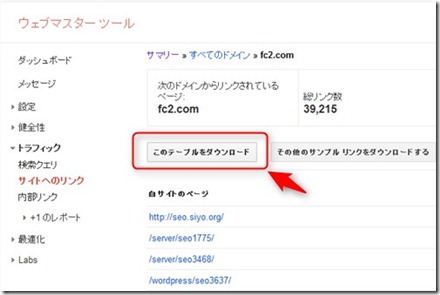
ウエブマスターから被リンクデーターを獲得する方法ですが、
「ウエブマスター」⇒「サイトへのリンク」⇒「このテーブルをダウンロード」から
被リンクデーターを確認できますので、ここから消したいリンクデータを抜き出します。
2.まずは、Googleに消して欲しいリンクデータをまとめて、
テキストファイルを作ります。
テキストの作成方法ですが、ウエブマスター向け公式ブログを見る限り、
決まった形式はなく、箇条書き程度で構わないとのことです。
例:
# spamdomain1.com のオーナーに 2012 年 7 月 1 日にリンクの削除を依頼。
しかし返事が得られなかった。
domain:spamdomain1.com# spamdomain2.com のオーナーは、ほとんどのリンクの削除に応じてくれたが、一部削除できていないリンクが残っている。以下がその一覧。
http://www.spamdomain2.com/contentA.html
http://www.spamdomain2.com/contentB.html
http://www.spamdomain2.com/contentC.html
このような感じで作ればOKです。
.txtなどのテキストファイルなら大丈夫ですので、
パソコンに付属のメモ帳でも作成が出来ます。
一応このテキストを確認するのは、人間ですので、
消して欲しいURL、そして簡単な理由を明記して作成するとわかりやすいと思います。
3.ウエブマスターへ非承認のリンクを送信する
自前にウエブマスターにサイトを登録しておくと、ここから選択出来ますので、
URLを選択して、「非認証のリンク」をクリックします。
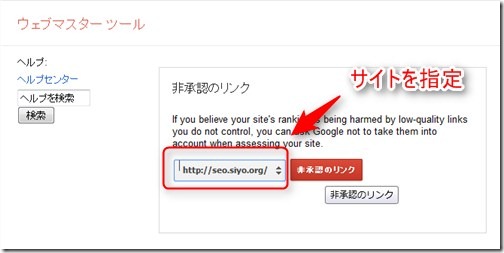
4.リンクの非承認
次に警告メッセージが表示されます。
健全なリンクまで無効化してしまうと、
当然ですがサイトパフォーマンスも低下します。
本当に自力で外せないリンクなのか、健全な被リンクは混ざってないか、
再度確認しても良いかもしれません。
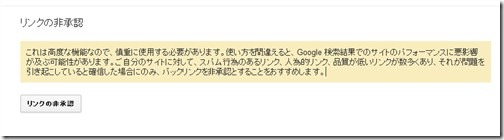
5.テキストファイルを選択して送信します。
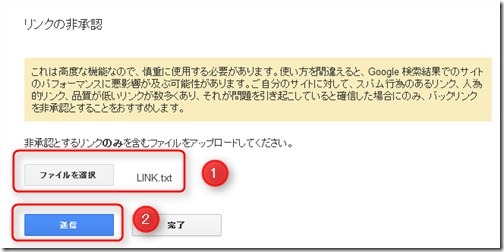
作成したテキストファイルを選択して送信します。
一度送信したファイルは、そのままGoogleのセンターに送られる感じでは無いようですので、Googleが見てくれる限り再編集や削除も可能です。
6.テキストを送信後(2~3日後)、再審査リクエストを送信して、Googleに連絡します。
最後に再審査リクエストフォームに、テキストファイルを送信したことを伝えます。
その他で、先にGoogleから警告が届いていた場合は、その経過を報告しても良いです。自分で改善出来た被リンクやコンテンツの修正など、しっかり伝えると誠意が伝わると思います。
以上が、否認ツールの登録方法ですが、後から追加することは可能ですが、
一度受理されたリンクを後から消しても元に戻すことは出来ません。
自分から自首して、後から「あ、ばれていないぽいからウソウソ」
ってのは、通用しないようです。
否認ツールを使うのは、そのリンクを永久に捨てるぐらい、覚悟が必要です^^
まだ実験段階の部分が多いと思いますし、今後いろいろと改善されると思いますが、
どうしても消せない被リンクに悩まされている場合は、
利用してみると良いと思います。


こんばんわ。以前マメボーさんか賢威を購入させていただきました。
仕事が忙しくぜんぜん手をつけてなかったのですが、今でもサポートしていただけますか?半年ぐらい前に購入しました。
あと、パワーアフィリエイトも今回購入を考えています。
全くの初心者ですが理解できそうですねo(^▽^)o
橋本さんコメントありがとうございます。
賢威&パワアフィリの検討ありがとうございます。
メールの方でお気軽に相談くださいね^^
今後ともよろしくお願いします。
ご無沙汰しています。さとです^^
いつもアドバイスありがとうございます。
ついに!って感じですが、
なんだか使い方を間違えると恐ろしい事になりそうですね><
この機会に被リンクの方を確認してみます。
それでは応援して帰ります!
さとさんこんにちは^^
ほんとに来ましたね^^
どのような効果が生むかわからないですが、少し様子を見て
使ってみようと思います^^